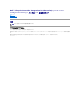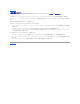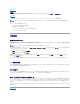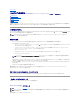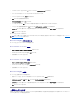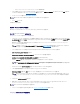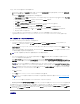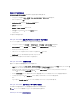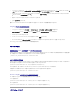Dell™ Lifecycle Controller Integration for Microsoft® System Center Configuration Manager バージョン 1.0 必要条件ガイド 本文書について 概要 セットアップと使用方法 備考 メ モ: コンピュータを使いやすくするための重要な情報を説明しています。 本 書の 内 容は 予 告な く変 更 さ れ る こ と が あ り ま す。 © 2009 す べ て の著 作権 は Dell Inc. に あ り ま す。 Dell Inc. の書面による許可のない複製は、いかなる形態においても厳重に禁じられています。 本書で使用されている商標:Dell、および Dell OpenManage は Dell Inc.
目次ページに戻る 本文書について Dell™ Lifecycle Controller Integration for Microsoft® System Center Configuration Manager バージョン 1.0 必 要条件ガイド この文書では、Dell™ Lifecycle Controller Integration for Microsoft® System Center Configuration Manager(DLCI for ConfigMgr)の使用方法と機能について説明します。 Microsoft System Center Configuration Manager(ConfigMgr)のインストール、特徴、機能などの詳細については、Microsoft TechNet のサイト technet.microsoft.com を参照して ください。 本書のほかにも、参考になる製品ガイドやホワイトペーパーが掲載されています。 以下のガイドは、Dell サポートのウェブサイト(support.dell.
目次ページに戻る 概要 Dell™ Lifecycle Controller Integration for Microsoft® System Center Configuration Manager バージョン 1.
目次ページに戻る セットアップと使用方法 Dell™ Lifecycle Controller Integration for Microsoft® System Center Configuration Manager バージョン 1.
1. デルのサポートウェブサイト support.dell.com® Drivers & Downloads (ドライバとダウンロード) にアクセスします。 2. オペレーティングシステム対応した .msi パッケージをシステムのローカルドライブにダウンロードします。 3. .msi パッケージをダブルクリックします。ようこそ 画面が表示されます。 4. 次へ をクリックします。使用許諾契約 が表示されます。 5. ラ イ セ ン ス契 約に同 意す る を選択して 次へ をクリックします。 6. ユーザー名とパスワードを入力して 次へ をクリックします。この情報は、新しく検出された iDRAC 搭載システムのすべてにプロビジョニングされます。 7. ConfigMgr システム管理者の資格情報を入力して、次へ をクリックします。プログラムのインストール準 備 完 了 ウィンドウが表示されます。 8.
メ モ: デフォルトでは、checkCertificate の値は true に設定されています。 証明書を使用しない場合は、checkCertificate の値を必ず false に設定してください。詳細については、 「セキュリティの設定」を参照してください。 1. システムが自動検出され、コレクションに表示されることを確認します。自動検出の詳細については、「自動検出とハンドシェイク」の項を参照してください。 2. タスクシーケンスを作成します。タスクシーケンスの作成については、『Dell Server Deployment Pack for Microsoft System Center Configuration Manager ユーザーズガイド』 を参照してください。 メ モ: オペレーティングシステムの導入中に Lifecycle Controller からドライバを適用する場合は、Apply Drivers from Lifecycle Controller(ド ラ イ バ を Lifecycle Controller か ら適 用す る) チェックボックスをオンにします。 3.
l Modify Credentials on Lifecycle Controllers(Lifecycle Controller の資格情報の変更) 3. デフォルトの選択は Create new Lifecycle Controller Boot Media (Lifecycle Controller 起 動メ デ ィ ア の新 規 作 成 ) です。作成したブータブル ISO を参照して選択します。 ブータブルイメージの作成方法については、「タスクシーケンスのメディアの作成」を参照してください。 4. Dell Lifecycle Controller の起動メディアを保存する場所のパスを指定します。 メ モ: 起動メディアはローカルドライブに保存してから、必要に応じてネットワーク上の場所にコピーすることをお勧めします。 5.
ConfigMgr リポジトリ からドライバを適用するには、以下の手順を実行します。 1. Reboot to PXE / USB(PXE / USB か ら再 起 動 )の各ステップの前に、 Set Boot Order( 起 動 順 序の設 定 ) ステップを手動で追加します。Set Boot Order ( 起 動 順 序の設 定 ) ステップは、次回の起動で仮想 CD から起動するようにシステムに指示します。 Set Boot Order( 起 動 順 序の設 定 ) ステップを手動で追加するには、以下の手順を実行します。 a. b. Configuration Action Type( 設 定 操 作タ イ プ) ドロップダウンリストからBoot Order( 起 動 順 序 ) を選択します。 c. Action( 操 作 ) ドロップダウンリストから Set( 設 定 ) を選択します。 d. 設 定フ ァ イ ル / コマンドラインパラメーター の新しいドロップダウンリストが表示されます。-nextboot=virtualcd.slot.1 を選択します。 e.
予 備ステップの条件の追 加 ドライバパッケージの適 用、ド ラ イ バ の自 動 適 用、または両方のステップを設定した場合は、次の条件を挿入します。 1. ConfigMgr コンソールの左側から、コ ン ピ ュ ー タ の管 理® オペレーティングシステムの導 入® Tタ ス ク シ ー ケ ン ス の順に選択します。 2. タスクシーケンスを右クリックして、編 集 をクリックします。 3. タ ス ク シ ー ケ ン ス エ デ ィ タ が表示されます。 ドライバパッケージの適 用 を選択します。 4. オ プ シ ョ ン タブをクリックします。 5. 条件の追 加 ® タ ス ク シ ー ケ ン ス変 数 の順にクリックします。 6. 変数名を 「DriversAppliedFromLC」 と入力し、条件は存 在す る を選択します。 7.
1. ConfigMgr コンソールの左ペインから、コ ン ピ ュ ー タ の管 理® コ レ ク シ ョ ン の順に選択し、 All Dell Lifecycle Controller Servers(す べ て の Dell Lifecycle Controller サ ー バ ー) を右クリックして Dell Lifecycle Controller ®Launch Config Utility(Config ユ ー テ ィ リ テ ィ の起 動 ) を選択します。 2. Dell Lifecycle Controller Configuration Utility(Dell Lifecycle Controller 設 定ユ ー テ ィ リ テ ィ) の左ペインから、Modify Credentials on Lifecycle Controllers (Lifecycle Controller の資 格 情 報の変更 ) を選択します。 3. 現在のユーザー名とパスワードを入力してから、新しいユーザー名とパスワードを入力します。 4.
IIS 用 Dell プロビジョニングウェブサービスの設 定 インストール中に、インターネット情報サービス(IIS)用 Dell プロビジョニングウェブサービスが自動設定されます。 この項では、IIS 用 Dell プロビジョニングウェブサービスを手動で設定する方法を説明します。 IIS 6.0 用 Dell プロビジョニングウェブサービスの設定 IIS 6 用 Dell プロビジョニングウェブサービスを設定するには、以下の手順を実行します。 1. DLCI for ConfigMgr をインストールした後、inetpub\wwwroot ディレクトリに移動し、ProvisionWS フォルダとファイルが存在するか確認します。フォルダとファイルがない場合は、 DLCI for ConfigMgr を再インストールします。 2. プロビジョニングウェブサイト という新しいアプリケーションプールを作成し、それをウェブサイトに割り当てます。 3. ウェブサイトで、デフォルトドキュメントを handshake.asmx に設定し、その他のデフォルトドキュメントをすべて削除します。 4.
10. d. 必要な SSL オプションを選択します。 e. 必要なクライアント証明書オプションを選択します。 適 用 をクリックします。 Dell 自 動検出ネットワーク設定仕様 自動検出のエラーメッセージ、説明、および対応処置については、www.delltechcenter.